Reúna una o varias diapositivas de las presentaciones de PowerPoint existentes para agregarlas a la que está trabajando en este momento.
Esta característica solo está disponible para Microsoft 365 los usuarios de la empresa que sean participantes de Insider.Pero los usuarios domésticos y los no suscriptores Microsoft 365 pueden usar la característica de reutilización de diapositivas tradicional. Para obtener más información, vea importar diapositivas de otra presentación .
Importar diapositivas de otra presentación al actual
-
En el panel de miniaturas de la izquierda, seleccione la diapositiva a partir de la cual desea insertar las diapositivas importadas.
-
En la pestaña Inicio , seleccione volver a utilizar diapositivas.
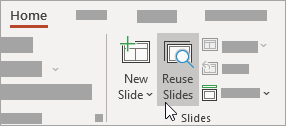
El panel volver a utilizar diapositivas se abre a la derecha. Se muestran las presentaciones recientes.
-
Seleccione una presentación de la lista para ver las diapositivas individuales.
-
Haga clic en una miniatura de diapositiva para copiarla en la presentación actual.
De forma predeterminada, una diapositiva importada mantiene los colores y el formato de la presentación de la que proceden.
-
Cuando haya terminado de importar las diapositivas de la presentación seleccionada, puede cerrar el panel o buscar otras diapositivas para importarlas.
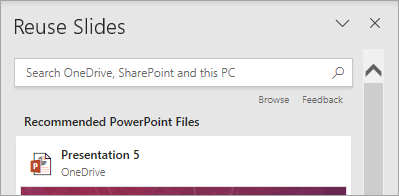
Más detalles
-
Un cuadro de búsqueda en la parte superior del panel volver a utilizar diapositivas le permite buscar cualquier presentación, ya sea almacenada en el disco duro de su equipo o en SharePoint o OneDrive para el trabajo o la escuela.
-
De forma predeterminada, las diapositivas que se importan conservan el formato de la presentación de la que proceden. Pero hay tres opciones de formato disponibles. Cuando se inserta una diapositiva, aparece en el panel de miniaturas de la izquierda y aparece un menú emergente (Ctrl) en la miniatura. Haga clic en él para ver tres opciones de pegado :
Opción
Descripción

Usar tema de destino
La diapositiva importada adopta la combinación de colores y el estilo de la presentación actual.

Mantener formato de origen
La diapositiva importada mantiene la combinación de colores y el estilo de la presentación de la que procede.

Imagen
Se inserta una imagen de la diapositiva de origen en la diapositiva seleccionada en el panel de miniaturas de la izquierda. La imagen se puede mover y cambiar de tamaño según sea necesario.
-
En el panel de miniaturas de la izquierda, seleccione la diapositiva a partir de la cual desea insertar las diapositivas importadas.
-
En la pestaña Inicio , seleccione volver a utilizar diapositivas.
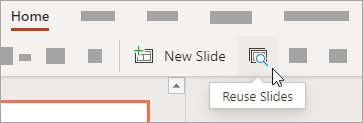
El panel de búsqueda se abre a la derecha. Se incluyen las presentaciones Web de PowerPoint recientes.
-
Seleccione una presentación para ver las diapositivas individuales.
-
Mantenga el mouse sobre la miniatura de la diapositiva y, a continuación, seleccione Insertar Diapositiva para insertarla en la presentación.
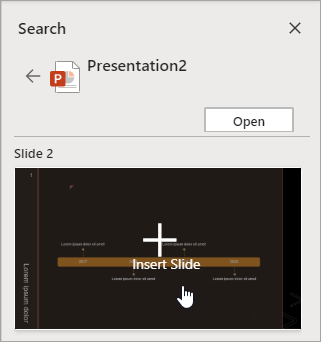
-
Una diapositiva importada mantiene los colores y el formato de la presentación de la que proceden.
-
Cuando haya terminado de importar las diapositivas de la presentación seleccionada, puede cerrar el panel de búsqueda o buscar otras diapositivas para importarlas.







